Importer une maquette IFC
L’arborescence du projet est l’endroit où vous téléchargez et contrôlez la visibilité des modèles du projet.
Il existe deux méthodes pour publier des modèles à la visionneuse. Le premier, expliqué ci-après, demande d’exporter les fichier IFCs de REVIT et de les ajouter manuellement dans la visionneuse, la seconde est de publier des modèles de Revit directement dans la visionneuse en ligne. Pour ajouter un modèle, cliquez simplement sur le bouton bleu + situé dans le coin supérieur gauche et sur « Ajouter un fichier IFC ».
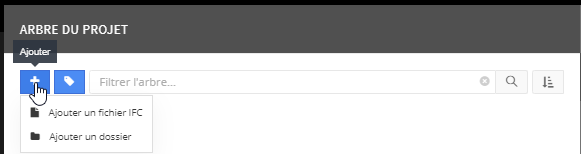
La boîte de dialogue « Importer une maquette 3D » s’ouvre. Vous pouvez soit faire glisser et déposer vos fichiers IFC au milieu de la boîte de dialogue, soit cliquer sur le bouton « Parcourir ».
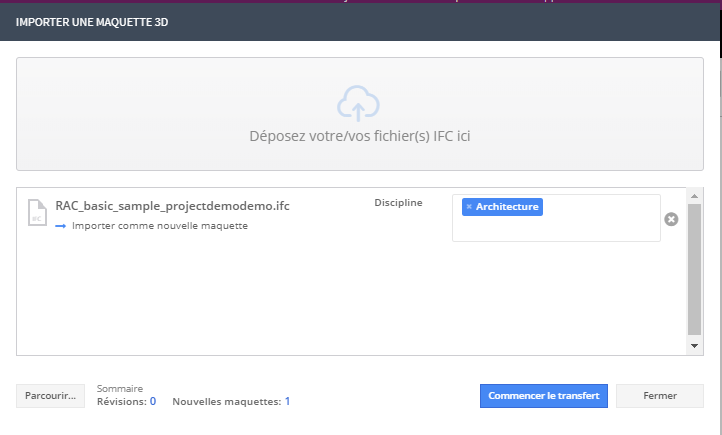
La section « Discipline » est utilisée à l’ouverture des questions avec la fonction « Voir dans modèle ». Pour afficher les questions sur le bon modèle, il faut désigner une discipline par modèle (ainsi les questions avec la même discipline s’afficheront correctement).
Une fois le téléchargement commencé, une ligne de progression s’affiche, quand le fichier deviendra vert c’est qu’il a terminé.
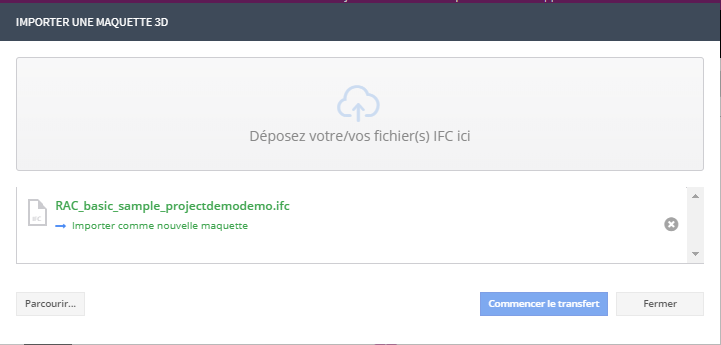
Une fois importée, notre plateforme va commencer une analyse, le processus d’analyse variera dans le temps en fonction de plusieurs facteurs (la taille du fichier étant la principale).
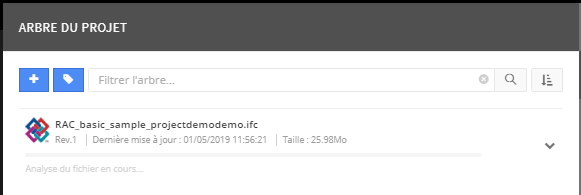
Si un fichier ne parvient pas à être analysé, un « X » rouge apparaît à la fin de son nom. Le fichier IFC devra être téléchargé à nouveau.
